Kamu pengen tahu siapa saja yang sudah mengunjungi website kamu? atau kamu sedang mengalami error pada website kamu, tapi kamu bingung letak errornya dimana? Nah, sekarang kita simak yuk tutorialnya! Eh, tapi kita simak dulu yuk informasi penting berikut ini:
Daftar isi
- Menggunakan menu Raw Access di cpanel
- Menggunakan file access log dari file manager hosting Sobat
- Menggunakan menu errors di cpanel
- Membuka file error_log melalui file manager
Sekilas info kali ini tentang tutorial bagaimana cara mengetahui Access Log dan Error Log dari Website melalui cPanel sehingga dapat mengetahui pengunjung website dan access log serta error log website Sobat. Untuk mengetahui pengunjung website, Sobat bisa menggunakan access log di cpanel Sobat. Untuk membuka access log ini sendiri ada 2 cara.
- Menggunakan menu Raw Access di cpanel
- Membuka file access log dari file manager hosting Sobat
Gimana, Sob sekarang kita langsung aja bahas tutorialnya berikut ini:
Menggunakan menu Raw Access di cpanel
STEP 1: Untuk melakukan cara pertama, Sobat bisa membuka menu Raw Access di cpanel Sobat, Contoh menu-nya adalah sebagai berikut
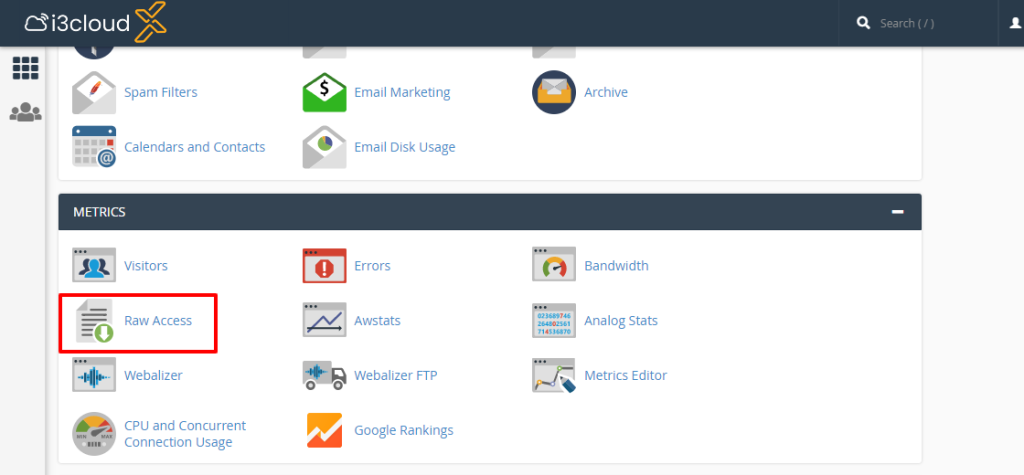
Setelah Sobat buka menu tersebut, Sobat akan melihat list domain yang ada di menu tersebut.
STEP 2: Selanjutnya Sobat lakukan adalah memilih domain apa yang ingin Sobat lihat access log-nya dan Sobat klik domain tersebut di menu Raw Access.
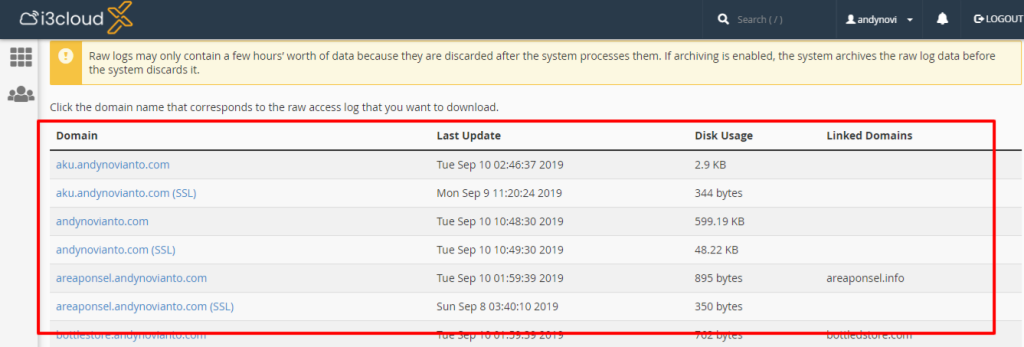
Menggunakan file access log dari file manager hosting Sobat
STEP 1: Untuk melakukan pengecekan access log dari file manager cpanel, pertama yang perlu Sobat lakukan adalah masuk ke menu file manager cpanel Sobat.
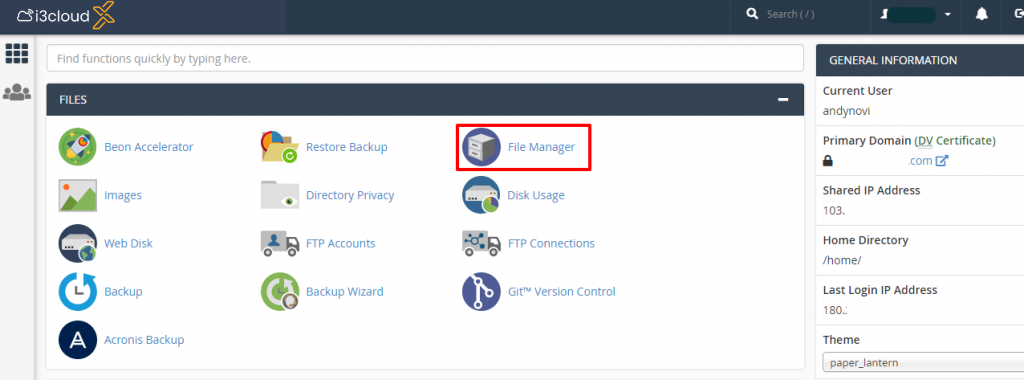
STEP 2: Setelah Sobat masuk ke menu file manager.
Sobat bisa masuk ke home directory hosting Sobat dimana Sobat perlu keluar dari seluruh folder yang ada di home directory Sobat. Untuk mengetahuinya “home” dan “up one level” tidak bisa di klik
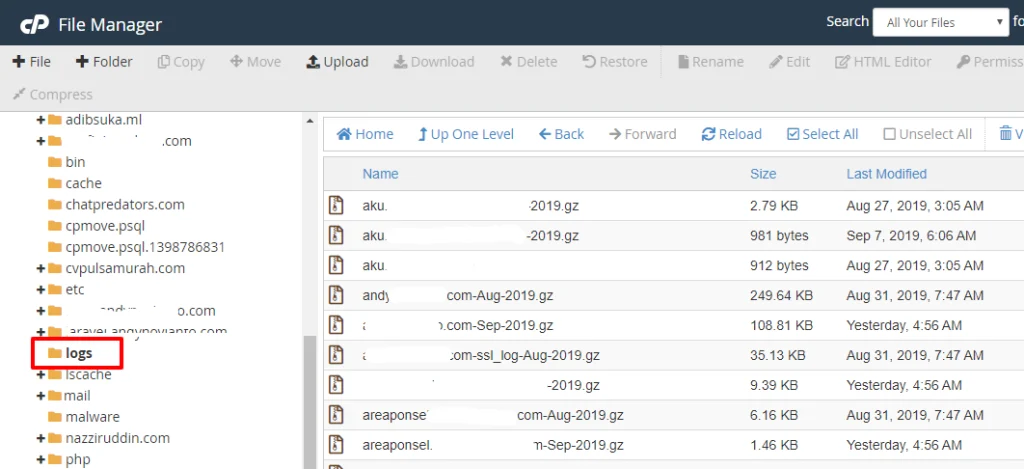
- Setelah Sobat masuk ke home directory Sobat bisa masuk ke folder “logs” di home directory hosting Sobat
- Di sana Sobat akan melihat list domain dan subdomain yang terdaftar seperti di menu Raw Access di cpanel
- Sobat bisa download salah satu file domain .gz(file kompres seperti .zip, .rar) setelah itu Sobat bisa mengikuti cara di atas mulai nomor 3
Untuk website yang mengalami error 500 internal error.
Hal ini dikarenakan error reporting di menu select php version Sobat disable
Atau ada konfigurasi error reporting di htaccess atau php.ini Sobat yang disable.
Jika Sobat tidak mengerti cara melakukan perubahan tersebut, Sobat perlu mengetahui access log dan error log yang digunakan untuk menyimpan error yang muncul di website.
Untuk melihat error log ada 2 cara :
- Menggunakan menu errors di cpanel
- Membuka file manager dengan membuka file error_log
Menggunakan menu errors di cpanel
STEP 1: Untuk menggunakan cara pertama, Sobat bisa cari menu dengan nama “errors” contoh menu tersebut adalah sebagai berikut
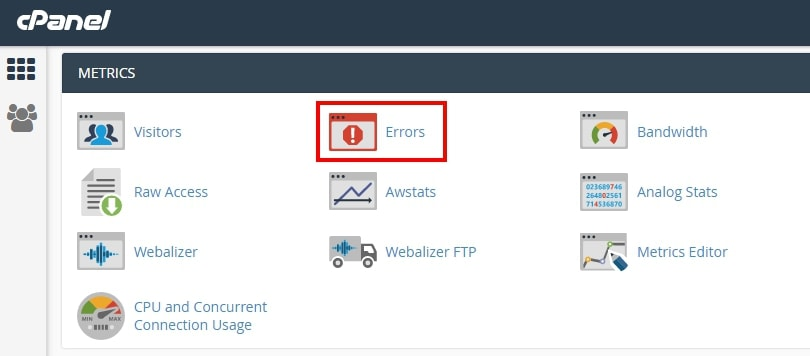
STEP 2: Setelah Sobat membuka menu tersebut ada 2 kemungkinan result yang muncul, halaman tidak menampilkan error apapun dan ada isi-nya seperti berikut
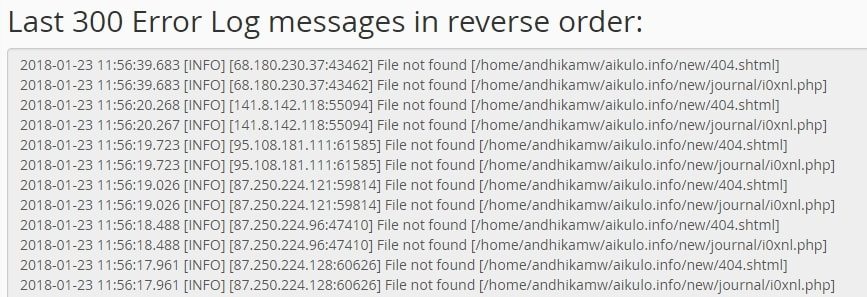
Membuka file error_log melalui file manager
STEP 1: Untuk cara kedua Sobat perlu mencari menu “file manager”, contoh menu tersebut sebagai berikut
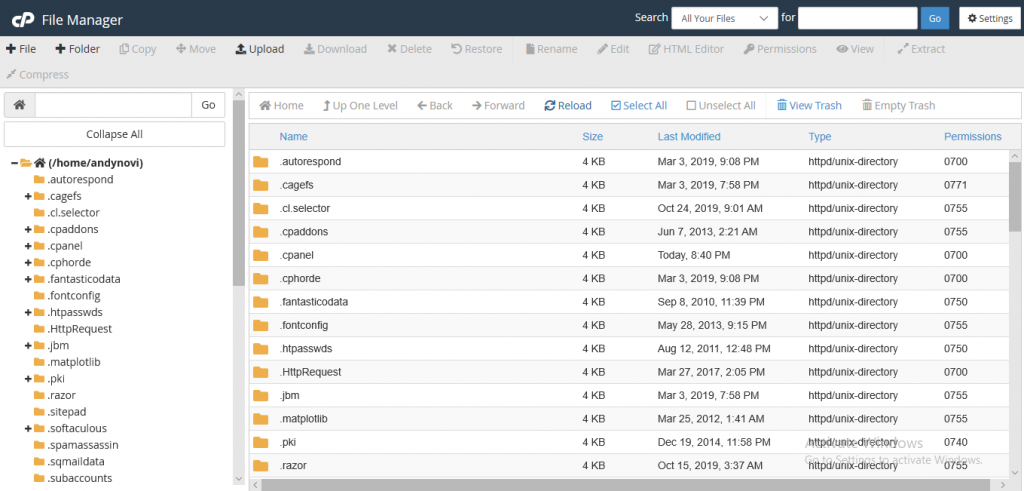
STEP 2: Setelah itu Sobat perlu mengetahui error website and berada di path mana, juka error berada di domain utama. Maka error_log akan muncul di public_html juka error berada di subdomain atau folder di website. Maka Sobat perlu mengetahui filder di hosting Sobat untuk subdomain atau struktur folder di website Sobat. Gambar berikut menunjukan error_log yang berada pada public_html
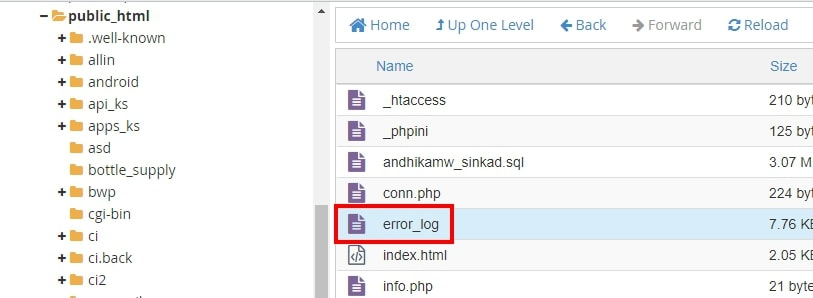
STEP 3: Setelah itu Sobat dapat mendownload file error_log dengan cara mengklik file tersebut Dan Sobat dapat membukanya menggunakan text editor (notepad, notepad++, sublime, dsb). Gambar berikut menunjukan file error_log yang merepresentasikan access log dan error log.
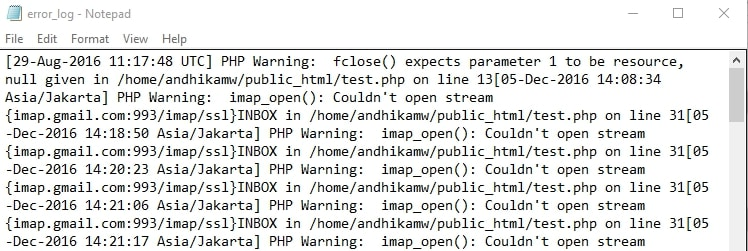
Untuk contoh error di error_log atau di errors di cpanel sebagai berikut : [29-Aug-2016 11:17:48 UTC] PHP Warning: fclose() expects parameter 1 to be resource, null given in /home/andhikamw/public_html/test.php on line 13
Dari keterangan error tersebut,
- pada tanggal “[29-Aug-2016 11:17:48 UTC]” terdapat error
- Error tersebut statusnya adalah warning, “PHP Warning”
- Keterangan error di script “fclose() expects parameter 1 to be resource, null given”
- Error berada di file “/home/andhikamw/public_html/test.php”
- Error berada di baris “13”
Gimana, Sob? sekarang kamu sudah bisa cek error dan access log website kamu ya, simak terus Tips Hosting di halaman tutorial i3cloudX Indonesia ya, jika ada bagian dari tutorial yang tidak ditemukan, kamu bisa menghubungi teman-teman di Jagoan Hosting supaya bisa dibantu lebih lanjut melalui Live Chat atau fitur Open Tiket ya!